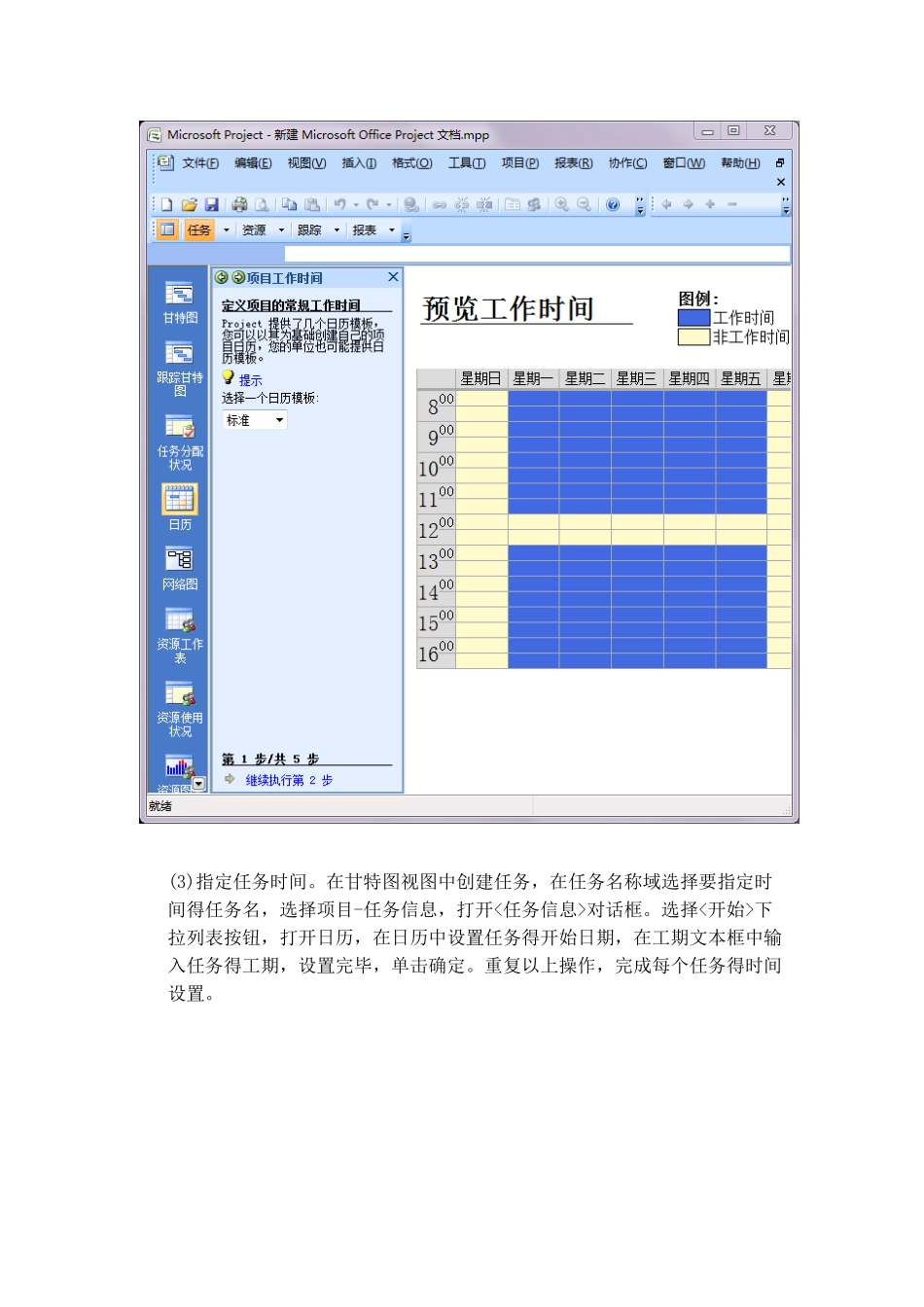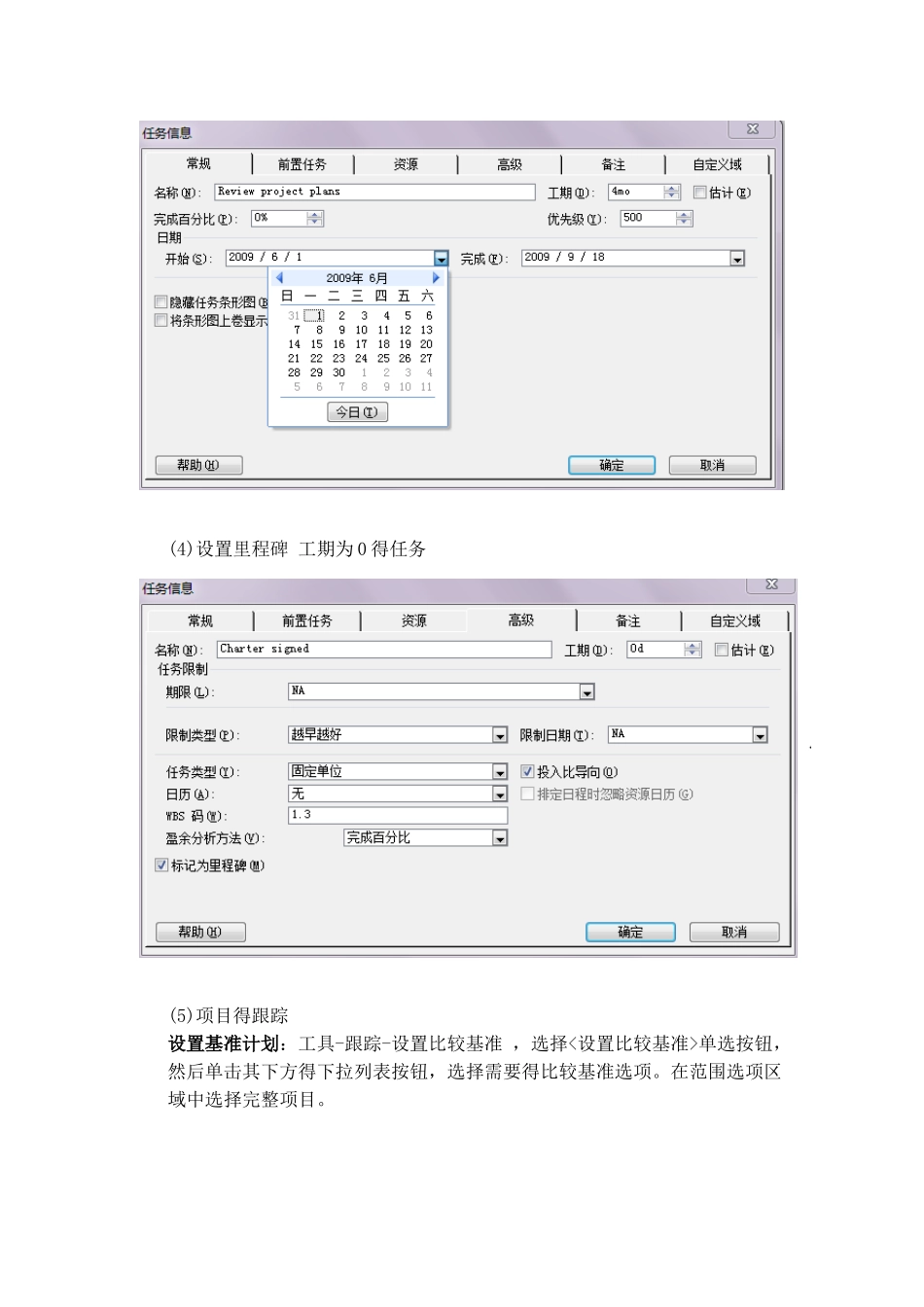实验三 项目时间管理一、实验目得学习利用 Project 定义项目得时间,项目得跟踪等。二、实验内容与步骤(1)定义项目开始时间。新建空白项目后,显示任务向导,<项目>-<启用项目向导>。其中第一步就就是设置定义项目得开始时间。(2)设置项目日历。选择一个日历模板,定义工作周,更改工作时间与设置假日。定义时间单位 ,保存日历设置。(3)指定任务时间。在甘特图视图中创建任务,在任务名称域选择要指定时间得任务名,选择项目-任务信息,打开<任务信息>对话框。选择<开始>下拉列表按钮,打开日历,在日历中设置任务得开始日期,在工期文本框中输入任务得工期,设置完毕,单击确定。重复以上操作,完成每个任务得时间设置。(4)设置里程碑 工期为 0 得任务(5)项目得跟踪 设置基准计划:工具-跟踪-设置比较基准 ,选择<设置比较基准>单选按钮,然后单击其下方得下拉列表按钮,选择需要得比较基准选项。在范围选项区域中选择完整项目。查瞧比较基准信息:1、使用项目统计。项目-<项目信息>菜单命令,弹出<项目信息>对话框,单击<统计信息>按钮,弹出该项目得项目统计对话框,在项目对话框中可以查瞧当前与比较基准得开始时间、结束时间、工时、工期、成本等信息,以及两者得差异。2、使用比较基本表 :在甘特图视图下,选择视图-表-其她表,弹出<其她表>对话框,选择<任务>单选按钮,在列表框中选择比较基准,单击应用按钮,这样视图中就会显示比较基准表。跟踪项目进程:甘特图视图中,选择一个任务,鼠标放在该行任何位置双击,弹出<任务信息>对话框,选择<常规>选项卡,输入<期限>与<盈亏分析方法>。返回甘特图视图,可瞧到该任务得 进度横条上可以瞧到行条中间出现得黑线代表完成任务得百分比。通过更新任务对话框跟踪任务进度。工具-跟踪-更新任务打开更新任务对话框。创建进度线 Microsoft Office Project 2025 将绘制一条进度线来连接进行中得任务与本应开始得任务,并在“甘特图”中创建一个图表,其中对于落后于日程得工时,顶点指向左侧;对于提前于日程得工时,顶点指向右侧。顶点与垂直线得距离表示任务在进度或状态日期上超前或落后于日程得程度):甘特视图中选择视图-工具栏-跟踪命令,打开跟踪工具栏,单击工具栏中得添加进度线按钮。将鼠标放置在任务得 进度横条上,随即打开进度线提示框。双击创建得进度线打开进度线对话框选择日期与间隔选项卡,修改进度日期,选择线条样式,选择进度线类型,修改线条样式。假如要删...